Löschen von lücken – Grass Valley EDIUS Pro v.6.5 Benutzerhandbuch
Seite 283
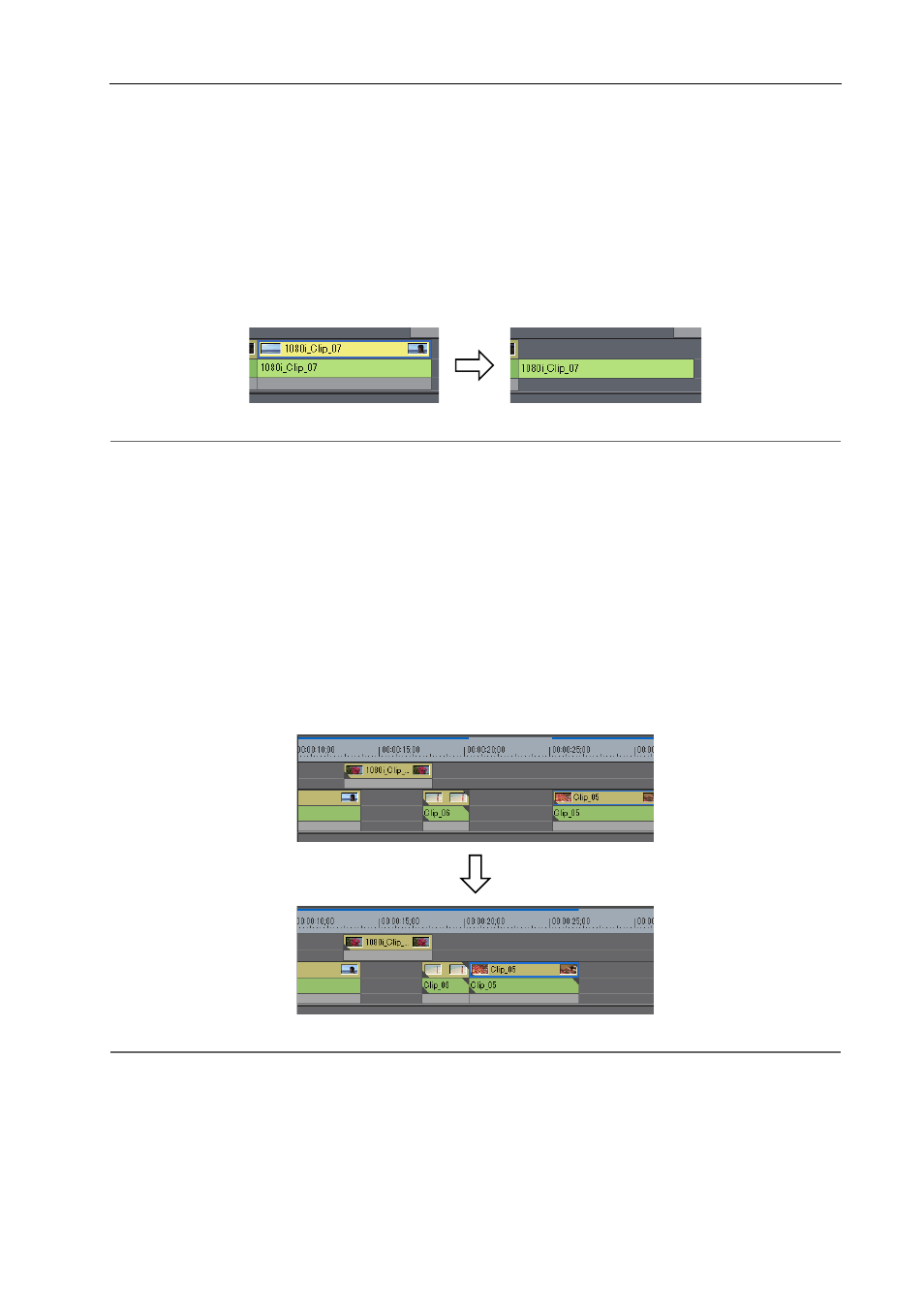
261
Clip-Vorgänge
EDIUS - Referenzhandbuch
3
•
Wenn nur der In-Punkt festgelegt ist, wird der Bereich des Clips nach dem In-Punkt gelöscht, und wenn nur der
Out-Punkt festgelegt ist, wird der Bereich des Clips vom Beginn der Timeline bis zum Out-Punkt gelöscht.
Löschen/Löschen im Ripple-Modus nur des Video-/Audioteils von Clips
Löschen Sie nur den Video- oder Audioteil von Videoclips mit Audio.
1 Wählen Sie einen Clip aus.
2 Klicken Sie auf [Bearbeiten] in der Menüleiste und klicken Sie auf [Teile löschen]
→ ein Element.
Beispiel:
Löschen von Videoclips
2
Alternative
• Klicken Sie mit der rechten Maustaste auf einen Clip und klicken Sie auf [Teile löschen]
→ ein Element.
• Trennen Sie die Verknüpfung des Clips, wählen Sie nur den Video- oder Audioclip und löschen Sie/löschen Sie im
Ripple-Modus.
Trennen von Verknüpfungen der Clips
• Wenn Sie die Clips ziehen und auf der A-Spur (V-Spur) ablegen, wird der Videoteil (Audioteil) gelöscht.
• Löschen nur des Videoclips (abhängig vom Modus): [Alt] + [V]
• Löschen nur des Videoclips (abhängig vom Modus): [Alt] + [A]
Löschen von Lücken
Löschen Sie die leeren Lücken zwischen den Clips und schieben Sie die nachfolgenden Clips nach vorn.
1 Klicken Sie mit der rechten Maustaste auf die zu löschende Lücke und klicken Sie auf [Lücke löschen].
Die Lücke wird gelöscht und die nachfolgenden Clips schließen zum vorhergehenden Clip auf.
2
Alternative
• Wählen Sie den Clip hinter der zu löschenden Lücke aus und drücken Sie [Shift] + [Alt] + [S] oder [Rücktaste] auf der
Tastatur.
• Wählen Sie den Clip hinter der zu löschenden Lücke aus und klicken Sie in der Menüleiste auf [Bearbeiten]
→ [Lücke
löschen]
→ [Ausgewählter Clip].
• Verschieben Sie den Timeline-Cursor an die Position der zu löschenden Lücke, wählen Sie eine Spur aus und klicken
Sie in der Menüleiste auf [Bearbeiten]
→ [Lücke löschen] → [Cursor].
• Wählen Sie mehrere Lücken hinter der zu löschenden Lücke aus und führen Sie den oben beschriebenen Vorgang
durch, um mehrere Lücken gleichzeitig zu löschen.